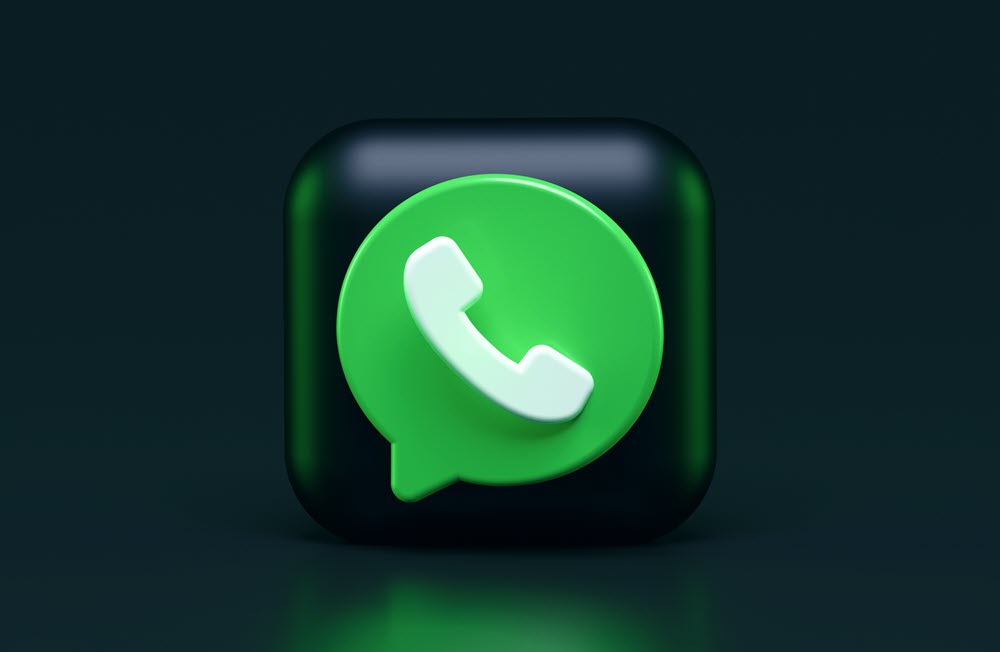
“No suenan las llamadas de WhatsApp”, “WhatsApp no funciona con datos móviles”, “No llegan las notificaciones de WhatsApp hasta que abro la app”, son algunos de los problemas que los usuarios han reportado cuando usan sus móviles Xiaomi.
Si bien la mayoría de los problemas se solucionan fácilmente ajustando algunos detalles de configuración, algunos inconvenientes que encontramos en WhatsApp puede deberse a fallos en la app. Pero no te preocupes, que te ayudamos a resolverlos con algunas posibles soluciones.
No suenan las llamadas de WhatsApp en Xiaomi
Si el problema que tienes con WhatsApp en tu móvil es que no suenan o vibran las llamadas, puedes intentar diferentes opciones para solucionarlo.
Primero, descarta que la app de WhatsApp no sea el problema. Así que verifica que no haya una actualización pendiente para WhatsApp en Google Play Store que pueda solucionar algún problema de estabilidad.
Y si ese no es el caso, te tocará borrar la caché o hasta desinstalar la aplicación. Para borrar la caché, solo necesitas ir a Ajustes >> Aplicaciones >> Administrar aplicaciones >> WhatsApp >> Limpiar datos. Y si optas por desinstalar la app, verás que también encontrarás esa opción en este apartado.
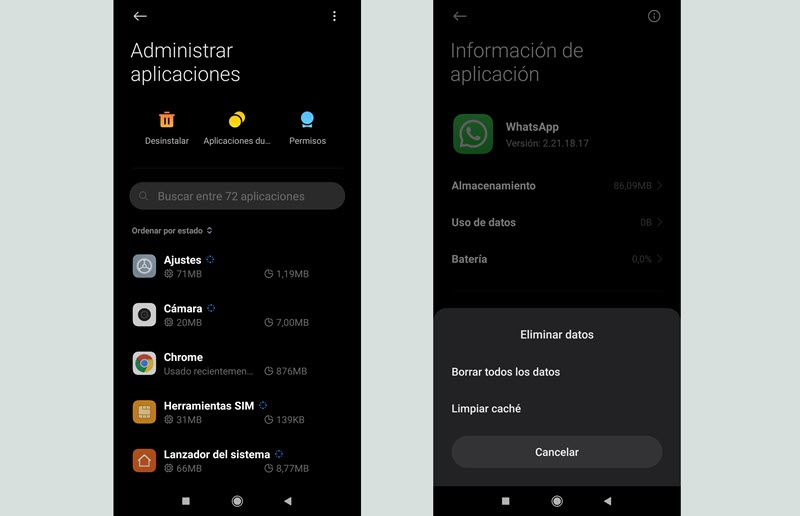
Ten en cuenta que tendrás que empezar la configuración de la app desde cero, así que piensa si deseas pasar por este proceso antes de desinstalarla. Y por supuesto, asegúrate de tener una copia de seguridad de tus contenidos de WhatsApp.
No vibran las llamadas de WhatsApp en Xiaomi
Si no vibra tu móvil Xiaomi cuando tienes una llamada de WhatsApp, puedes intentar los mismos pasos que mencionamos en el ítem anterior. Y además, comprueba que tienes habilitada la opción “Permitir vibración” desde la configuración de tu móvil Xiaomi.
Si el problema no solo lo tienes en WhatsApp, sino que lo notas en otras aplicaciones, entonces tendrás que dar un vistazo a la opción “Vibrar en Modo silencio” que encontrarás en Ajustes >> Sonido y vibración. Verifica que tienes activada esta opción.
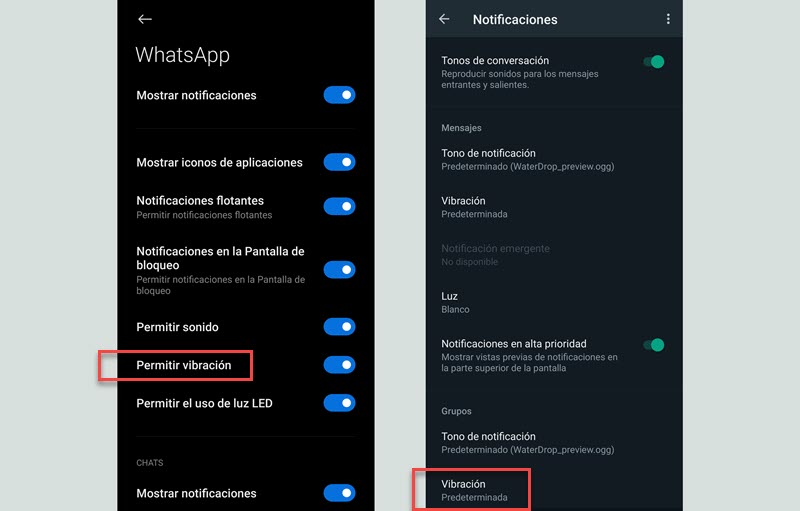
Y una última opción que no debes olvidar es cambiar la intensidad de la vibración desde la app de WhatsApp. Para ello, abre la app, ve a Notificaciones >> Llamadas >> Vibración. Es posible que esté marcada en “predeterminada”, así que cámbiala a “Larga”.
No tiene importancia la opción que elijas, solo sirve para que WhatsApp note el cambio y aplique la nueva configuración para WhatsApp.
No suenan las notificaciones de WhatsApp en Xiaomi
Si nunca te enteras que tienes notificaciones de WhatsApp porque no suenan en tu móvil Xiaomi, intenta con estos cambios.
Para empezar, repasa la configuración de las notificaciones de WhatsApp desde la configuración del móvil. Para ello, ve a Ajustes >> Aplicaciones >> Administrar aplicaciones >> WhatsApp. Una vez que te encuentras en esta sección, ve al apartado Notificaciones.
Asegúrate que tienes habilitado “Permitir sonido” y luego repasa las “Notificaciones de grupo”, “Notificaciones de mensaje”, así como el resto de notificaciones, y cambia el tono seleccionado para el sonido. No tiene importancia qué tono elijas, solo queremos que aplique el cambio en la app de WhatsApp.
Por otro lado, también revisa la configuración de la notificaciones desde la configuración de WhatsApp. Así que ve a Ajustes >> Notificaciones y asegúrate de tener habilitada la opción “Tono de conversación”. Y por otro lado, cambia el tono en Mensajes, Grupos y Llamadas. Una vez que aplicas estos cambios, reinicia el móvil y prueba si funciona.
No llegan los mensajes de WhatsApp hasta que abro el móvil
Hay varias opciones que puedes verificar para detectar cuál es el problema. Descartando que ya has comprobado que tienes las notificaciones habilitadas en WhatsApp, toca repasar algunas configuraciones del móvil.
Por ejemplo, asegúrate que WhatsApp tiene permiso para funcionar en segundo plano. Para ello, ve al apartado «Batería», toca la ruedita dentada para ir a Ajustes y selecciona Ahorro de batería en aplicaciones. Una vez en esta sección, busca WhatsApp y cambia a la configuración “Sin restricciones”, tal como ves en la imagen.
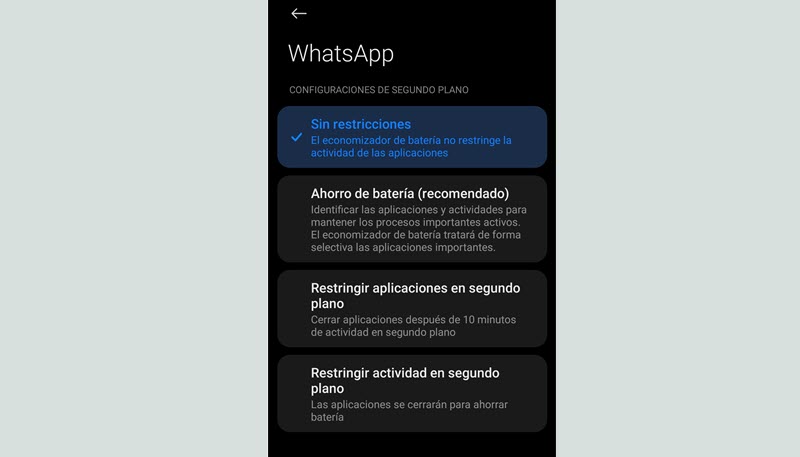
Y por otro lado, ve a Ajustes >> Aplicaciones >> Administrar aplicaciones >> WhatsApp y activa “Inicio Automático”. De esa manera, te aseguras que WhatsApp funciona en segundo plano y que la configuración de la batería no afecte su funcionamiento.
Y por supuesto, si nada funciona puedes desinstalar la app y comenzar desde cero. No olvides siempre contar con una copia de seguridad de tu contenido de WhatsApp.
WhatsApp no funciona con datos móviles en Xiaomi
Si WhatsApp no te funciona cuando tienes los datos móviles activados, tendrás que verificar la configuración “Uso de datos” desde los ajustes del móvil.
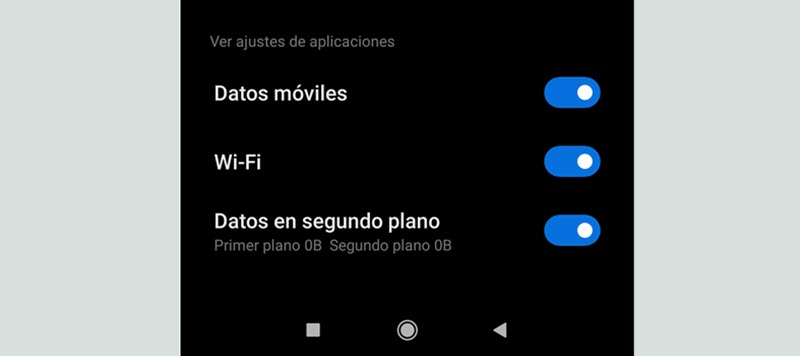
Para ello, ve a Ajustes >> Conexión y compartir >> Uso de datos >> WhatsApp. En esta sección asegúrate de tener “Datos móviles” y “Datos en segundo plano” activados. Y no olvides borrar caché y limpiar datos, tal como mencionamos en un ítem anterior, desde Ajustes >> Aplicaciones >> Administrar aplicaciones >> WhatsApp >> Limpiar datos.






No se me descargan los videos ni los mensajes de audio ni me deja enviar mensajes de audio.
Estoy en la misma situación que Samuel y Aurelio. Después la última actualización de Xiaomi no puede descargar ni enviar contenido multimedia por wasap.
pe masa lo mismo que Aurelio
Si, desde la ultima actualización no deja enviar o descargar foros ni videos.
cuando llega una notificación de WhatsApp la corrección wifi del teléfono de pone lento!!
BuENAS tardes
Me pasa lo mismo, no puedo descargar video, foto o audio en whatsapp desde que se actualiz{o el sistema de Redmi 9
No me deja hacer una copia de seguridad.
Tenía una de dos días atraás.
Desintstalé y volví a instalar.
Por ahora funciona bien.
Solo perdí información de dos dias.
Saludos
Estoy igual que todos
Me pasa exactamente lo mismo… sin archivos multimedia desde la actualización, habrá una solución , no?
Me pasa lo mismo, no puedo hacer copia de seguridad ni enviar o recibir archivos multimedia desde la última actualización de MIUI.
Deberían avisar de que pueden suceder éstas cosas para que podamos decidir si lo actualizamos o no. Tengo cosas del trabajo que no puede perder y no puedo guardar.
Alguien ha encontrado alguna solución?
No me deja mandar videos por washap
Hola. Acabo cambiar de celular. Ahora tengo un Xiaomi Redmi note 10 pro. Pero al usar Whatsapp, no puedo hacer ni recibir llamadas. Al trata de hacerlo, sale un mensaje de «permite que Whatsapp acceda al micrófono. Toca ajustes, permisos y activa el micrófono»… pero al tocar la opción ajustes… se va la «Info de aplicación», y no a los ajustes. … con el nuevo celular Xiaomi, no puedo hacer llamadas por whatsapp
A mí me pasa algo extraño envío audios sin audios solo va el archivo y otras veces funciona bien es intermitente el error,(Posible solución para algunos) tuve que descargar una versión anterior para que me funcione correctamente y desactivar actualización automática en el playstore así no tuve más problemas de nada,
Por lo menos hasta que salga una solución
A alguien le pasa que no se escuchan los audios de whatsapp que yo envío ? pero si lo audios de instagram por ejemplo , es solo con esa aplicación
Hola, soy nuevo en esto, tengo el poco x3 pro nft, pero no puedo instalar whatsapp businnes, lo he intentado casi todo y no ahi forma de instalarla, aclaro que el telefono si tiene tienda de play store y tampoco se puede instalar desde ahi, si alguno sabe la solucion le agradeceria, mucho.
saludos
Te gol un Xiaomi 11 Lite 5G y al colocarle un tono de notificación para los mensajes de Whatsapp al tiempo me lo cambia por el sonido de notificación que coloque par años mensajes propios del teléfono.
hola a mí no me deja subir vídeos por WhatsApp a mis Estados, dice formato no disponible, solo me pasa a mi desde mi Xiaomi mia3 porque del teléfono de mi esposo si se puede , cuando envío audios se dañan y no entiendo porque cuando recibo multimedia por WhatsApp, videos o imagenes me las borra automáticamente solo, es una porquería xiaomi jamás les volveria a comprar
Todos esos problemas se arreglan asi:.
Quiten el wifi y datos
Cambien cuenta de respaldo. Les va a dar cuenta que tienen o agregar otra.
Prendan Wifi
Agreguen OTRA cuenta diferente a la que tenian de Gmail que tenga ya su usuario y contraseña
Hagan un respaldo de todo
YA FUNCIONA TODO OTRA VEZ
XIOMII NO LO USO EN TODA MI P VIDA LO VOY A REGRESAR
SALUDOS
no me permitía descargar multimedia ni vídeo ,lo desinstale para volver a instalarlo y ahora que lo instalo , cuando quiero abrir para meter mi cuenta en automático me saca ,no abre
Mi dispositivo móvil es un red mi 9c NFC y se encu Ntra en la misma situación de las llamadas y videollamadas por whatsapp
Siempre que abro WhatsApp me dice WhatsApp no responde ,los chat se quedan paralizados
Tengo un 11 pro y no me deja cargar contactos nuevos en whatsapp, me dice: No se pudieron guardar los cambios.
A mi me pasa que un contacto, teniendo todo bien, agendados, sin bloqueos ni restricciones no le aparecen mis estados
ami me pasa que se me escuchan y se me peta. las llamadas de vídeo de WhatsApp alguien más?
Hola. en lo personal, abrí WhatsApp y de una me saca y me aparece que debo reportar ese error a MI